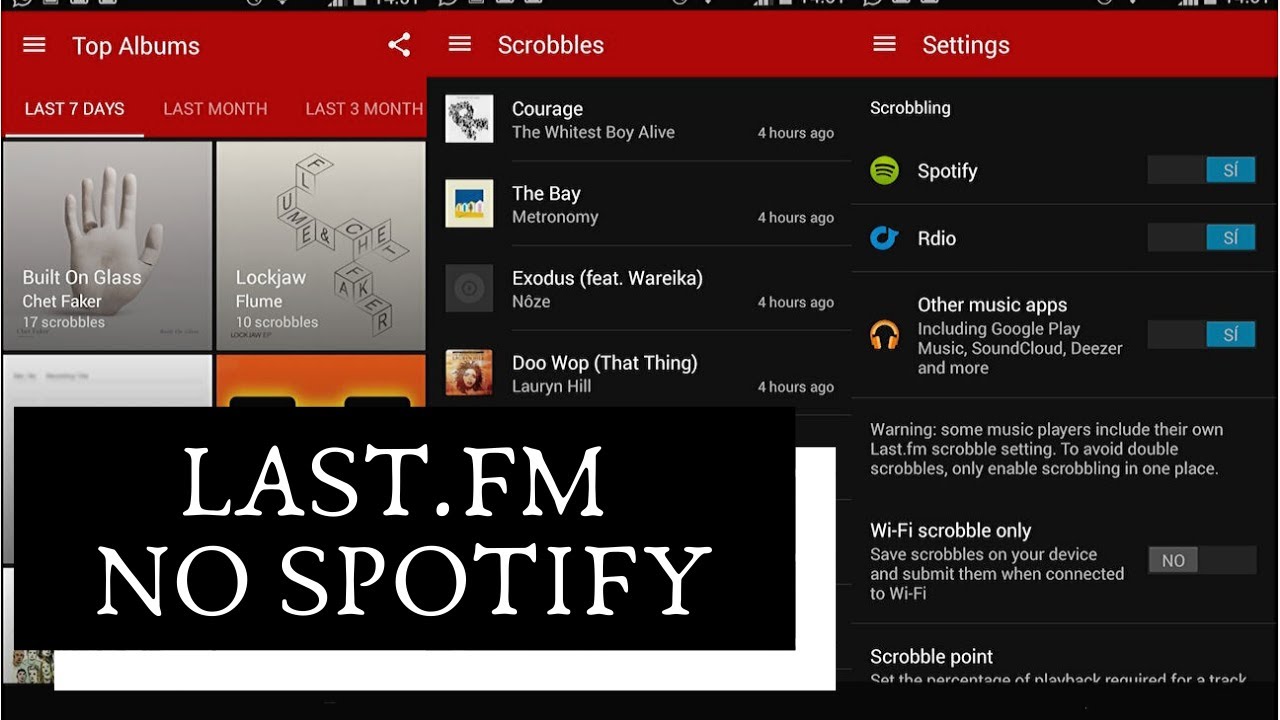
O Spotify é uma das plataformas de streaming de música mais populares do mundo, oferecendo aos seus usuários uma vasta biblioteca de músicas de diversos gêneros e artistas. Com o Last.fm, os usuários podem descobrir novas músicas e artistas com base em suas preferências musicais. Neste tutorial, mostraremos como conectar o Spotify ao Last.fm e obter recomendações personalizadas de músicas. Com essa conexão, você poderá descobrir novas músicas e artistas que se encaixam perfeitamente em seus gostos musicais. Vamos começar!
Dicas para integrar o Last.fm ao Spotify e aumentar sua experiência musical
Você já ouviu falar do Last.fm? Trata-se de uma plataforma online que permite que seus usuários criem perfis, sigam artistas e descubram novas músicas. E o Spotify? É um serviço de streaming de música que oferece acesso a um vasto catálogo musical. Juntos, o Last.fm e o Spotify podem criar uma experiência musical ainda melhor para você. Vamos ver como integrá-los!
Passo 1: Conectar o Last.fm ao Spotify
Para começar, você precisa conectar sua conta do Last.fm à sua conta do Spotify. Para fazer isso, acesse as configurações do Last.fm e vá até a seção “Conectar serviços”. Lá, clique em “Conectar” e siga as instruções para autorizar o acesso do Last.fm ao Spotify.
Passo 2: Scrobble suas músicas
Com as contas conectadas, o Last.fm começará a “scrobblar” as músicas que você ouve no Spotify. Scrobbling é quando o Last.fm registra as músicas que você ouve e as adiciona ao seu perfil. Isso permite que o Last.fm recomende novas músicas com base no seu histórico de audição.
Passo 3: Explore novas músicas
Com o Last.fm e o Spotify integrados, você pode explorar novas músicas de várias maneiras. Por exemplo, você pode seguir artistas no Last.fm e receber recomendações de músicas com base nas preferências desses artistas. Ou você pode usar as estações de rádio do Last.fm para descobrir músicas semelhantes às que você já ouviu no Spotify.
Passo 4: Compartilhe suas descobertas musicais
Por fim, não se esqueça de compartilhar suas descobertas musicais com seus amigos! O Last.fm permite que você compartilhe suas músicas favoritas nas redes sociais, e o Spotify permite que você crie playlists colaborativas com seus amigos. Compartilhar sua música é uma ótima maneira de descobrir novas músicas e expandir seu gosto musical.
Seguindo essas dicas simples, você pode integrar o Last.fm ao Spotify e aproveitar ao máximo sua experiência musical. Descubra novas músicas, compartilhe suas descobertas e divirta-se!
Integrando o Last.fm ao Spotify: Descubra como melhorar sua experiência musical
Você sabia que é possível conectar o Spotify ao Last.fm e descobrir novas músicas recomendadas de acordo com seu gosto musical? Essa integração permite que você tenha uma experiência musical ainda melhor, com sugestões personalizadas e playlists criadas especialmente para você.
Para realizar essa conexão, basta seguir alguns passos simples. Primeiro, acesse as configurações do Spotify e procure pela opção de conectar com o Last.fm. Depois, faça login em sua conta do Last.fm e autorize a conexão. Pronto! Agora, todas as suas atividades musicais no Spotify serão registradas no Last.fm e você terá acesso a recomendações personalizadas.
Além disso, ao integrar o Last.fm ao Spotify, você também pode compartilhar suas músicas favoritas com seus amigos e descobrir novos artistas e bandas que podem se tornar seus favoritos. Então, não perca mais tempo e conecte agora mesmo o Spotify ao Last.fm para uma experiência musical única e personalizada!
Passo a passo: Como criar um chart personalizado no Spotify
Se você é um usuário do Spotify, provavelmente já ouviu falar do lastfm, uma plataforma de recomendação de música que pode ajudá-lo a descobrir novas músicas com base em suas preferências de escuta.
Para conectar o Spotify ao lastfm, primeiro você precisará criar uma conta no lastfm. Depois de criar sua conta, vá para o painel de configurações e clique em “Conectar conta do Spotify”.
Uma vez conectado, você pode começar a ouvir música no Spotify e o lastfm irá recomendar novas músicas com base no que você está ouvindo. Mas se você quiser criar um chart personalizado com suas músicas favoritas, siga estes passos:
- Passo 1: Abra o Spotify e vá para a sua biblioteca de músicas.
- Passo 2: Selecione as músicas que você deseja incluir no chart.
- Passo 3: Clique com o botão direito do mouse nas músicas selecionadas e escolha “Adicionar à playlist”.
- Passo 4: Crie uma nova playlist e dê a ela um nome adequado para o seu chart personalizado.
- Passo 5: Arraste as músicas selecionadas para a playlist recém-criada.
- Passo 6: Clique com o botão direito do mouse na playlist e escolha “Compartilhar”.
- Passo 7: Escolha o método de compartilhamento que você preferir, como compartilhar nas redes sociais ou enviar por e-mail.
Pronto! Agora você tem um chart personalizado com suas músicas favoritas no Spotify que pode compartilhar com seus amigos e familiares.
Passo a passo: Como ativar o Scrobble no Spotify e registrar suas músicas favoritas
Se você é um usuário do Spotify e deseja registrar todas as suas músicas favoritas no Last.fm, é possível ativar o Scrobble no Spotify. O Scrobble é uma ferramenta que permite que as músicas que você ouve no Spotify sejam registradas no Last.fm automaticamente.
Para ativar o Scrobble, siga os seguintes passos:
- Acesse as configurações do Spotify: Abra o Spotify e clique no ícone de engrenagem, localizado no canto superior direito da tela.
- Selecione a opção “Social”: Na barra lateral esquerda, clique na opção “Social”.
- Conecte sua conta do Last.fm: Na seção “Compartilhando no Spotify”, clique em “Conectar ao Last.fm”.
- Autorize o acesso: Será aberta uma nova janela do navegador para autorizar o acesso do Spotify ao Last.fm. Clique em “Autorizar” para conceder permissão.
- Ative o Scrobble: Depois de conectar sua conta do Last.fm, ative o Scrobble clicando no botão “Ativar o Scrobble”.
Pronto! Agora todas as músicas que você ouvir no Spotify serão registradas automaticamente no Last.fm. Você poderá ver as músicas registradas em sua página de perfil do Last.fm e receber recomendações de músicas com base em seus gostos musicais.